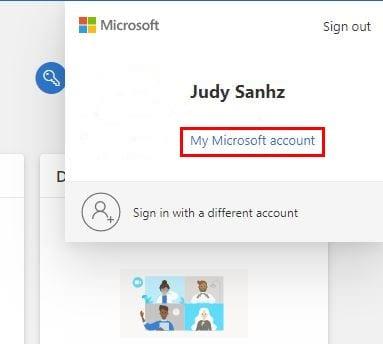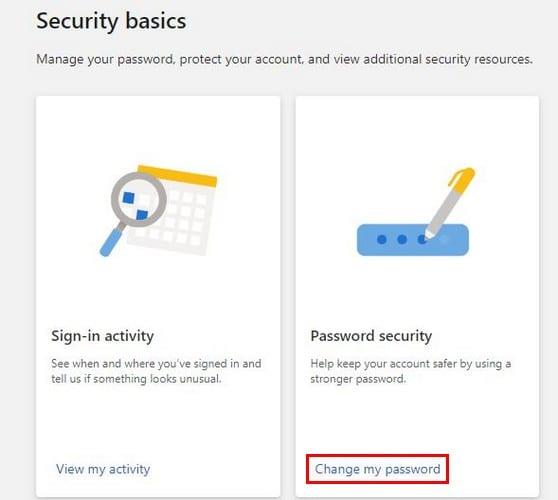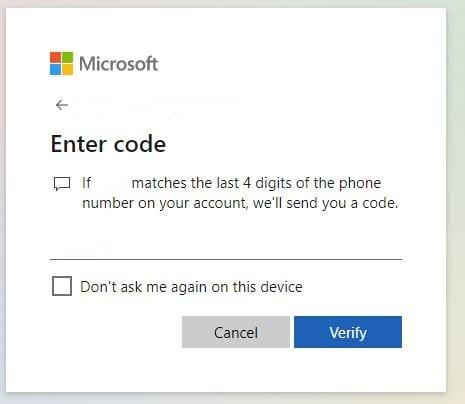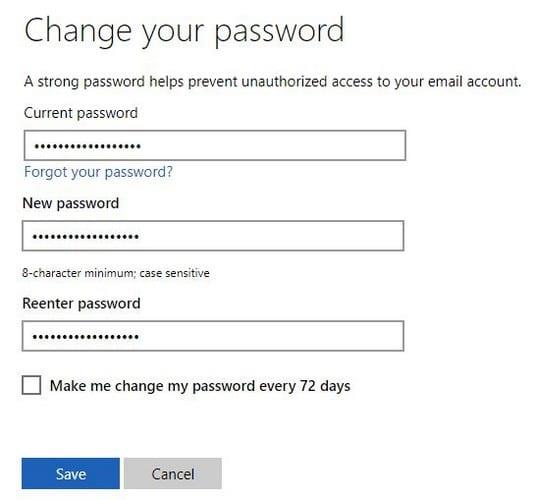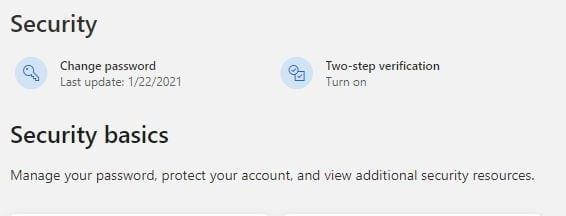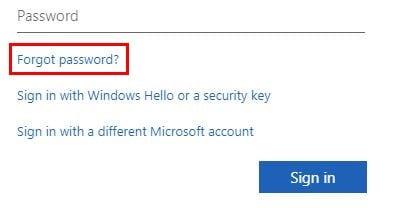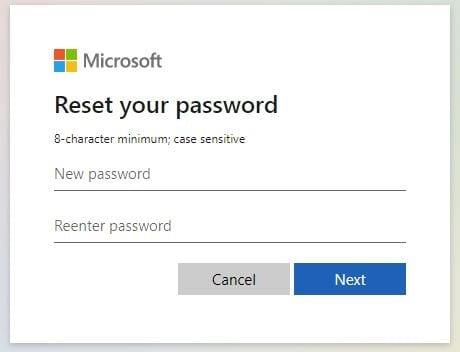Kõigi kontode jaoks turvalise parooli olemasolu on väga oluline. Isegi kui teie praegune parool on tugev, tasub seda aeg-ajalt muuta. Seda tehes aitate kaitsta mitte ainult oma Microsofti kontot, vaid kõiki oma kontosid. Jätkake lugemist, et näha, kuidas saate oma Microsofti konto parooli muuta, kui see on teada ja kui olete selle unustanud.
Kuidas lähtestada oma Microsofti konto parool
See, et muudate oma parooli, ei tähenda tingimata seda, et olete selle unustanud. Võib-olla pidite selle mingil põhjusel kellelegi kinkima ja tahtsite seda turvakaalutlustel muuta. Microsofti konto parooli muutmine, kui teate, mis parool on, on lihtne.
Selle lähtestamiseks logige sisse oma Microsofti kontole. Klõpsake oma profiilipilti ja seejärel Minu Microsofti kontot.
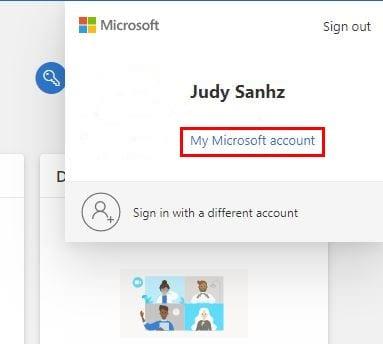
Kerige alla, kuni jõuate valikuni Turvalisus. Teie teave peab olema ajakohane, kuna peate oma kontole juurde pääsema, kui unustate oma parooli. Kuna pääsete juurde tundlikule teabele, palub Microsoft teil parool uuesti sisestada.
Kui olete selle sisestanud, olete jaotises Turvalisus. Jaotises Turvalisuse põhitõed klõpsake nuppu Parooli turvalisus. Võite klõpsata ka valikul Muuda minu parool.
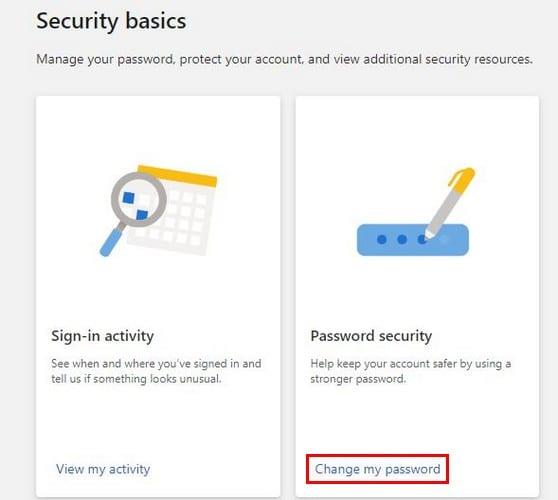
Pärast sellel valikul klõpsamist klõpsake valikul, mis näitab osaliselt teie telefoninumbrit. Pärast seda palub Microsoft teil sisestada oma telefoninumbri neli viimast numbrit. Kui viimased neli numbrit ühtivad, saate neljakohalise koodi tekstisõnumina. Sisestage kood ja klõpsake sinist kinnitusnuppu.
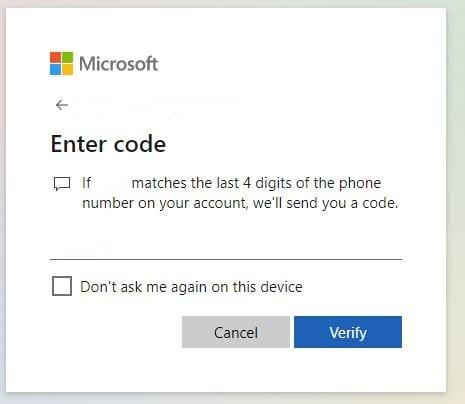
Kinnitamiseks peate kaks korda sisestama oma praeguse parooli ja uue parooli alla. Näete ka valikut, et Microsoft tuletab teile meelde parooli vahetamist iga 72 päeva tagant. See, kas märgite selle valiku või mitte, on teie otsustada. Kui olete oma praeguse ja uue parooli sisestanud, klõpsake sinist nuppu Salvesta.
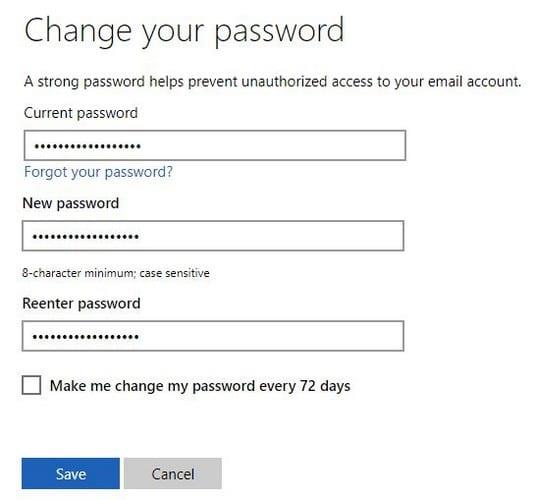
Järgmises etapis palub Microsoft teil sisestada oma uue parooli. Pärast seda näete ülaosas kuupäeva, millal viimati oma parooli värskendasite. Paremal näete, kas kaheastmeline kinnitamine on lubatud või mitte.
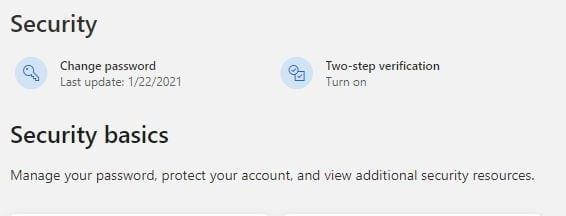
Aeg-ajalt parooli lähtestades aitate oma Microsofti kontot turvaliselt hoida. Kuid ärge muretsege, kui olete oma parooli täielikult unustanud. Kõik pole kadunud. On olemas viis, kuidas saate oma Microsofti konto võimalikult vähe vaeva nägema taastada.
Kuidas oma Microsofti kontot taastada
Teil pole aimugi, mis on teie parool ja soovite oma Microsofti konto taastada. Sellisel juhul. Proovige oma Microsofti kontole sisse logida ja kui teil palutakse parool sisestada, klõpsake suvandit Unustasin parooli.
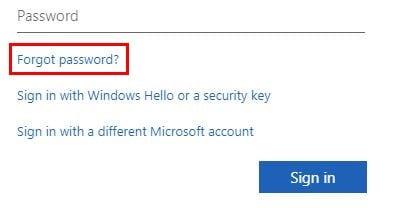
Nagu varemgi, peab Microsoft meie identiteedi kinnitama. Näiteks kui teil on telefoninumber, mis võimaldab Microsoftil teie isikut kinnitada, klõpsake sellel. Sisestage oma telefoninumbri neli viimast numbrit ja klõpsake sinist nuppu Hangi kood. Sisestage kood ja klõpsake nuppu Edasi. Kuni parooli lähtestamiseni ei paluta teil vana parooli sisestada, kuna te ei tea, mis see on. Peate lihtsalt sisestama uue parooli ja klõpsama nuppu Edasi.
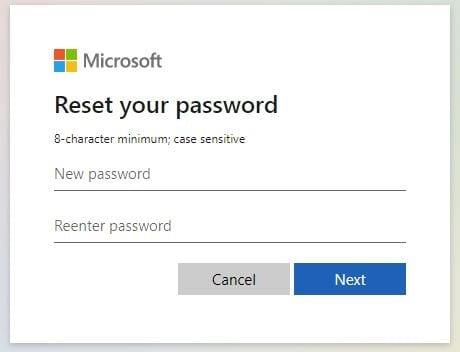
Järgmisena näete teadet, mis annab teile teada, et turvateavet on värskendatud. Samuti kuvatakse see kokkuvõte sellest, mida olete teinud, ja öeldakse, et olete oma parooli muutnud. Kõik, mida pead tegema, on uue parooli testimiseks klõpsata sinisel nupul Logi sisse.
Sisestage e-posti aadress, mida kasutasite registreerumisel, ja klõpsake sinist nuppu Edasi. Sisestage oma uus parool. Kui olete kaheastmelise kinnitamise seadistanud, peate selle esmalt läbi tegema.
Järeldus
Mis tahes konto parooli muutmisel peate oma konto kaitsmiseks looma tugeva parooli. Palun ärge kasutage oma koera nime ega aadressi. Veenduge, et see oleks midagi suur- ja väiketähtedega. Ärge unustage lisada ka erimärke. Kui turvaline on teie praegune parool teie kontode jaoks? Jagage oma mõtteid allolevates kommentaarides.